Video Cropper — это необходимый инструмент для тех, кто хочет эффективно обрезать видео. Благодаря интуитивно понятному интерфейсу и мощным функциям вы можете легко удалить нежелательные края и улучшить визуальные впечатления.
Теперь, пожалуйста, выполните следующие действия, чтобы использовать Video Cropper и обрезать видео по своему усмотрению.
Часть 1: Начало работы
Для начала вам нужно скачать и установить Video Cropper на свой компьютер. Нажмите кнопку загрузки ниже, чтобы загрузить его для вашего ПК с Windows.
После установки запустите программное обеспечение и перейдите на вкладку «Дополнительные инструменты». Найдите «Video Cropper» и откройте его, чтобы начать использовать инструмент.

Часть 2: Как обрезать и кадрировать видео
Шаг 1: Добавьте видео
Открыв Video Cropper, вы можете импортировать видео, которое хотите обрезать.
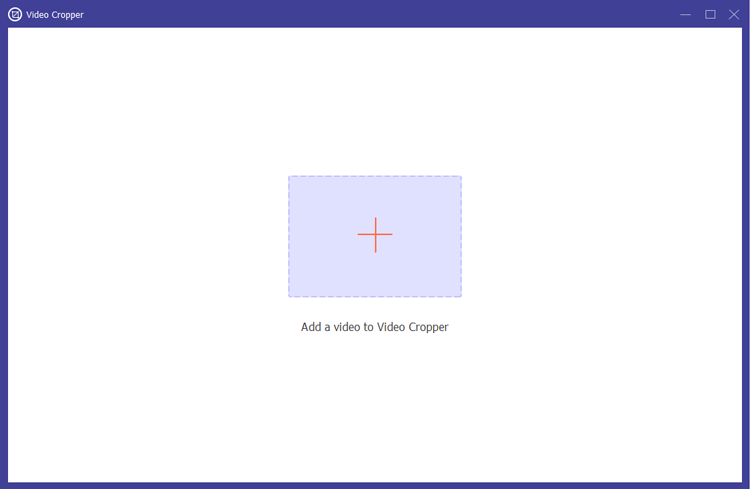
Шаг 2: Определите площадь посева
Используйте желтый прямоугольник, наложенный на видео, для настройки области обрезки. Вы можете перетаскивать углы, чтобы выбрать нужную часть, или ввести определенные размеры для точной обрезки видео.
Программное обеспечение также позволяет выбирать различные соотношения сторон, включая Freely, 16:9, 4:3, 21:9 и 1:1, гарантируя, что ваше видео идеально подойдет для любой платформы.
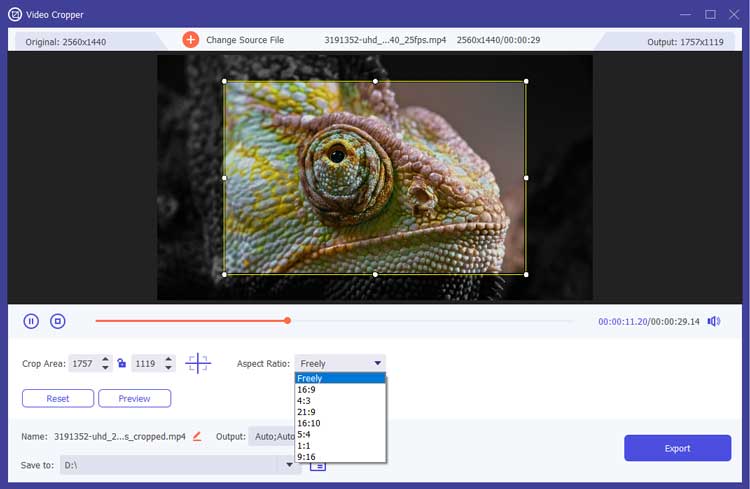
Шаг 3: Предварительный просмотр обрезанного видео
Нажмите кнопку «Предварительный просмотр», чтобы просмотреть обрезанный результат. Если вы удовлетворены результатами, перейдите к следующему шагу.
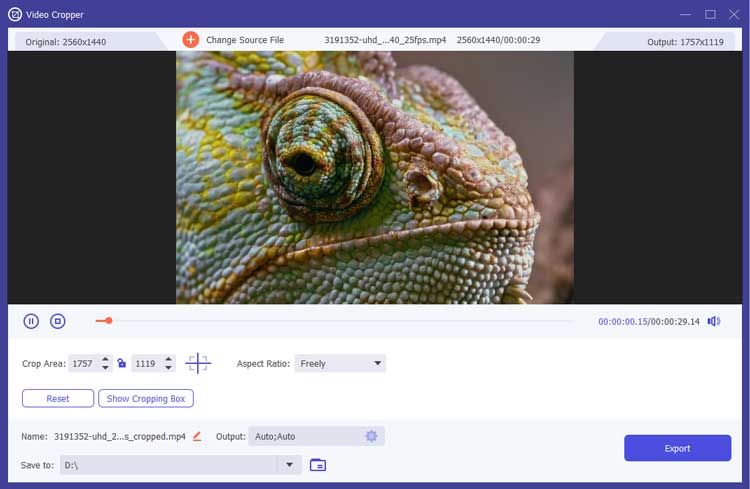
Шаг 4: Экспортируйте обрезанное видео
Перед экспортом вы можете переименовать видео и настроить различные параметры вывода, такие как формат, разрешение, частоту кадров и качество. Video Cropper поддерживает сохранение файлов в нескольких форматах, включая MP4, MOV, MKV, WMV, AVI и GIF. Вы также можете экспортировать аудио в форматах MP3, AAC, AC3 и WAV.
После подготовки нажмите кнопку «Экспорт», чтобы сохранить обрезанное видео на своем компьютере.
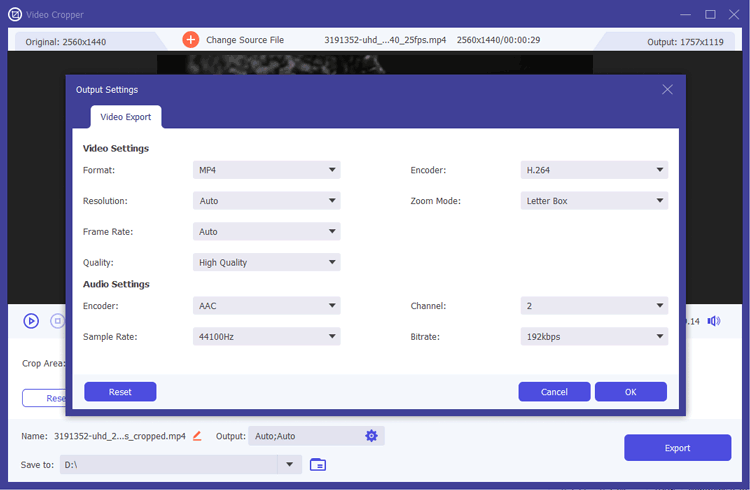
Заключение
С помощью Video Cropper вы можете без усилий обрезать видео в автономном режиме, подгоняя их под свои конкретные потребности. Если вы хотите изменить размеры видео или улучшить визуальное представление, этот инструмент предоставляет все необходимые функции для эффективной обрезки видео.





























































